原道 N70双撃 ファームウェアの更新方法(実行編)
公開日:
:
最終更新日:2012/08/09
原道 N70双撃
この記事にはアフィリエイト広告・広告が含まれています。
原道 N70双撃 ファームウェア更新の実行編です。
前回の記事「原道 N70双撃 ファームウェアの更新方法(準備編)」で必要な準備とファイルの入手を行ないました。
今回は、実際にファームウェアの更新を行なってみます。
原道 N70双撃 ファームウェアの更新手順
これから先は、文鎮化する可能性が非常に高い作業です。
- 原道 N70双撃 の電源を切ります。
- RKBatchTool.exeを実行します。
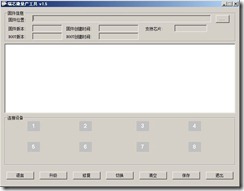
- 最下部の一番左側にあるボタンをクリックして「英文」を選択し英語に変更します。
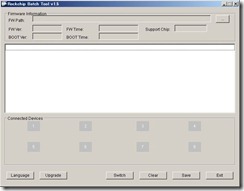
- 最上部にある「…」をクリックしてカスタムファームウェアまたは公式ファームウェアの「img」ファイルを選択します。
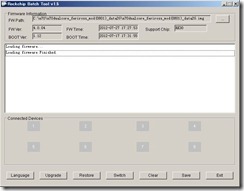
- 電源OFFの原道 N70双撃 とパソコンをUSBで接続します。
USB接続に成功すると緑色に点灯しますが
はじめて接続した場合は、デバイスのインストールに失敗します。
一部の情報でボリュームアップボタンを押しながらとありましたが
特に押さなくても問題ありませんでした。
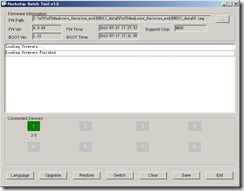
- 「Upgrade」ボタンを押すと更新開始です。
緑色の箇所が点滅しますので、しばらく待ちます。
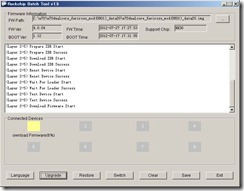
- 「Upgrade Done Success」という文字が表示されたら完了です。
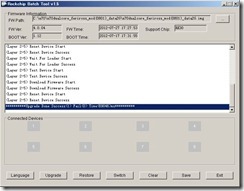
- 今度は、原道 N70双撃が起動します。
ドロイド君が数秒間表示されると謎のXマークがしばらく表示されます。

- しばらくすると通常起動しホーム画面が表示されます。
再度Wi-Fi接続設定をしたあと、ブラウザ等で動作確認すると良いかも知れません。
原道 N70双撃 ファームウェア更新してみた感想
余計なアプリがなくなり、Superuserもインストール済みでした。
バッテリーの表示もカラフルになりました。
日付も日本語バージョンになっていて、細かい点でNovo 7 Auroraと同じような環境になりました。
一言でいえば、「使いやすい」状態になっていました。
残念な点は、やはりWi-Fiの接続がつながりにくい点でしょうか
同じ場所に置いてもNovo 7 AuroraとOptimus Pad L-06Cは無線LANゲージが点灯していますが
原道 N70双撃に限っては、繋がるかつながらないかの境目といった感じです。
Wi-Fiの不具合も報告がないので、恐らく無線チャンネルを変更すると治るかも知れません。

気付けばブログ執筆そのものがライフワーク。ども、タブクル管理人です。
かつて夢見た「タブレットやスマホを操り、生産的な活動をする未来」。最近は、その実現を加速させるAIに夢中です。AIは思考力を奪うという意見もありますが「どう使うか、どんな指示を出すか」と、以前より思考力が試される時代の幕開けだと思います。






![通常680円が480円に、本を巡る少年と魔女たちの物語『[Premium] ノベルズローグ - ローグライトRPG』などAndroidアプリ値下げセール 2025/12/15](https://tabkul.com/wp-content/uploads/wordpress-popular-posts/300354-featured-80x80.jpg)












